Richiedere il ripristino dei dati da un backup di Azure Cosmos DB
SI APPLICA A: NoSQL
MongoDB
Cassandra
Gremlin
Tabella
Se si elimina accidentalmente il database o un contenitore, è possibile inviare un ticket di supporto o contattare il supporto tecnico di Azure per ripristinare i dati dai backup automatici online. Il supporto tecnico di Azure è disponibile solo per piani selezionati, ad esempio Standard, Developer e piani superiori. Il supporto tecnico di Azure non è disponibile con il piano Basic. Per altre informazioni sui diversi piani di supporto, vedere la pagina Piani di supporto per Azure.
Per il ripristino di uno snapshot specifico del backup, Azure Cosmos DB richiede che i dati siano stati disponibili per la durata del ciclo di backup per tale snapshot. Prima di richiedere un ripristino, è necessario avere a disposizione i dettagli seguenti:
- ID della sottoscrizione.
- A seconda del modo in cui i dati sono stati accidentalmente eliminati o modificati, prepararsi per avere a disposizione ulteriori informazioni. Si consiglia di procurarsi le informazioni richieste in anticipo, per ridurre al minimo lo scambio di comunicazioni che potrebbe essere deleterio nei casi in cui la tempestività è cruciale.
- Se viene eliminato l'intero account Azure Cosmos DB, è necessario specificare il nome dell'account eliminato. Se si crea un altro account con lo stesso nome dell'account eliminato, condividerlo con il team di supporto perché ciò permette di determinare l'account corretto da scegliere. È consigliabile aprire ticket di supporto diversi per ogni account eliminato, perché in questo modo si evita di fare confusione con lo stato del ripristino.
- Se vengono eliminati uno o più database, è necessario comunicare l'account Azure Cosmos DB, nonché i nomi dei database di Azure Cosmos DB e specificare se esiste un nuovo database con lo stesso nome.
- Se vengono eliminati uno o più contenitori, è necessario comunicare il nome dell'account Azure Cosmos DB, i nomi dei database e i nomi dei contenitori. Specificare inoltre se esiste un contenitore con lo stesso nome.
- In caso di eliminazione accidentale o danneggiamento dei dati, è necessario contattare il supporto tecnico di Azure entro 8 ore in modo che il team di Azure Cosmos DB possa offrire supporto per il ripristino dei dati dai backup. Prima di creare una richiesta di supporto per ripristinare i dati, assicurarsi di aumentare la conservazione dei backup per l'account ad almeno sette giorni. È consigliabile aumentare il periodo di conservazione entro 8 ore dall'evento. In questo modo, il team di supporto di Azure Cosmos DB avrà tempo a sufficienza per ripristinare l'account.
Oltre al nome dell'account Azure Cosmos DB, ai nomi di database, ai nomi dei contenitori, è necessario specificare il punto nel tempo da usare per il ripristino dei dati. È importante essere il più precisi possibile per consentire a Microsoft di determinare i backup disponibili migliori nell'intervallo di tempo specificato. È anche importante specificare l'ora in formato UTC. Se si vuole ripristinare l'account senza accesso alla rete, specificarlo nel ticket.
Lo screenshot seguente illustra come creare una richiesta di supporto per un contenitore (raccolta/grafo/tabella) per ripristinare i dati tramite il portale di Azure. Specificare ulteriori dettagli, come tipo di dati, scopo del ripristino e ora di eliminazione dei dati per consentire a Microsoft di definire più facilmente la priorità della richiesta.
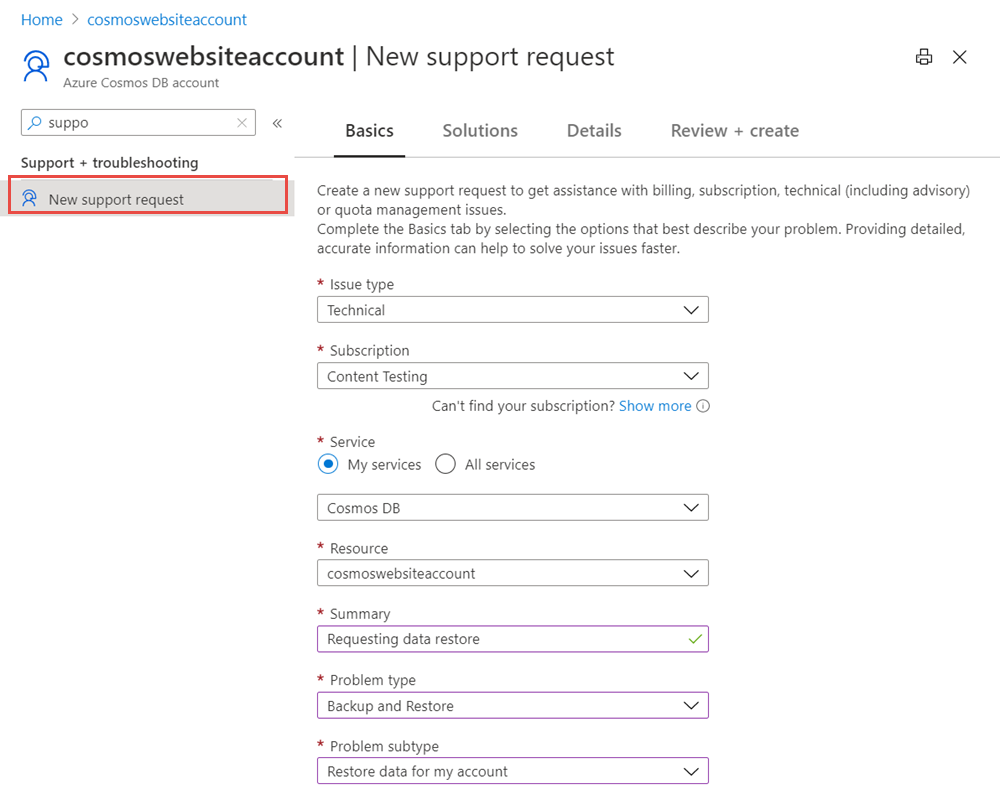
Considerazioni sul ripristino dei dati da un backup
È possibile eliminare o modificare accidentalmente i dati in uno degli scenari seguenti:
Eliminare l'intero account di Azure Cosmos DB.
Eliminare uno o più database di Azure Cosmos DB.
Eliminare uno o più contenitori di Azure Cosmos DB.
Eliminare o modificare gli elementi di Azure Cosmos DB, ad esempio documenti, all'interno di un contenitore. Questo caso specifico viene in genere definito "danneggiamento dei dati".
Eliminazione o danneggiamento del database di un'offerta condivisa oppure dei contenitori all'interno del database di un'offerta condivisa.
Azure Cosmos DB può ripristinare i dati in tutti gli scenari precedenti. Viene creato un nuovo account Azure Cosmos DB per contenere i dati ripristinati durante il ripristino da un backup. Il nome del nuovo account, se non specificato, ha il formato <Azure_Cosmos_account_original_name>-restored1. L'ultima cifra viene incrementata se vengono tentati più ripristini. Non è possibile ripristinare i dati in un account Azure Cosmos DB creato in precedenza.
Quando si elimina accidentalmente un account Azure Cosmos DB, è possibile ripristinare i dati in un nuovo account con lo stesso nome, se il nome dell'account non è in uso. È quindi consigliabile non ricreare l'account dopo l'eliminazione, poiché ciò non solo impedisce ai dati ripristinati di usare lo stesso nome, ma rende anche difficile individuare l'account corretto da ripristinare.
Quando si elimina accidentalmente un database di Azure Cosmos DB, è possibile ripristinare l'intero database o un subset dei contenitori all'interno di tale database. È anche possibile selezionare contenitori specifici tra database e ripristinarli in un nuovo account Azure Cosmos DB.
Quando si eliminano o si modificano accidentalmente uno o più elementi all'interno di un contenitore (caso di danneggiamento dei dati), è necessario specificare il tempo necessario per il ripristino. Il tempo è importante se si verifica un danneggiamento dei dati. Poiché il contenitore è attivo, il backup è ancora in esecuzione, quindi se si attende oltre il periodo di conservazione (l'impostazione predefinita è otto ore) i backup verranno sovrascritti. Per evitare che il backup venga sovrascritto, aumentare la conservazione dei backup per l'account a almeno sette giorni. È consigliabile aumentare la conservazione entro 8 ore dal danneggiamento dei dati.
In caso di eliminazione accidentale o danneggiamento dei dati, è necessario contattare il supporto tecnico di Azure entro 8 ore in modo che il team di Azure Cosmos DB possa offrire supporto per il ripristino dei dati dai backup. In questo modo, il team di supporto di Azure Cosmos DB avrà tempo a sufficienza per ripristinare l'account.
Nota
Dopo aver ripristinato i dati, non tutte le funzionalità o le impostazioni di origine vengono trasportate nell'account ripristinato. Le impostazioni seguenti non vengono portate al nuovo account:
- Elenchi di controllo di accesso della rete virtuale
- Stored procedure, trigger e funzioni definite dall'utente
- Informazioni relative a più aree
- Impostazioni dell'identità gestita
Se si assegna la velocità effettiva a livello di database, il processo di backup e ripristino in questo caso si verifica a livello di database intero e non a livello di singoli contenitori. In questi casi, non è possibile selezionare un subset di contenitori da ripristinare.
Ottenere i dettagli di ripristino dall'account ripristinato
Al termine dell'operazione di ripristino, è possibile conoscere i dettagli dell'account di origine da cui è stato eseguito il ripristino o l'ora del ripristino. È possibile ottenere questi dettagli dal portale di Azure, da PowerShell o dall'interfaccia della riga di comando.
Usare la procedura seguente per ottenere i dettagli di ripristino dal portale di Azure:
Accedere al portale di Azure e passare all'account ripristinato.
Aprire la pagina Tag.
Nella pagina Tag, devono essere presenti i tag restoredAtTimestamp e restoredSourceDatabaseAccountName. Questi tag descrivono il timestamp e il nome dell'account di origine usati per il ripristino periodico.
Azioni successive al ripristino
L'obiettivo principale del ripristino dei dati è recuperare i dati eliminati o modificati accidentalmente. Pertanto, è consigliabile esaminare prima di tutto il contenuto dei dati ripristinati per assicurarsi che siano quelli previsti. Se tutto sembra corretto, è possibile eseguire di nuovo la migrazione dei dati all'account primario. Anche se è possibile usare l'account ripristinato come nuovo account attivo, non è un'opzione consigliata se sono presenti carichi di lavoro di produzione.
Dopo aver ripristinato i dati, si riceverà una notifica riguardante il nome del nuovo account (in genere nel formato <original-name>-restored1) e l'ora del ripristino dell'account. L'account ripristinato ha la stessa velocità effettiva di cui è stato effettuato il provisioning, gli stessi criteri di indicizzazione e sarà incluso nella stessa area dell'account originale. Un utente coamministratore o amministratore della sottoscrizione può visualizzare l'account ripristinato.
Eseguire la migrazione dei dati nell'account originale
Di seguito sono riportati diversi modi per eseguire la migrazione dei dati all'account originale:
- Usare Azure Data Factory.
- Usare il feed di modifiche in Azure Cosmos DB.
- È possibile scrivere codice personalizzato.
Si consiglia di eliminare il contenitore o il database immediatamente dopo la migrazione dei dati. Se non si eliminano i database o i contenitori ripristinati, questi elementi genereranno costi per unità richieste, archiviazione e dati in uscita.
Passaggi successivi
- Altre informazioni su ripristino e backup periodico
- Altre informazioni sul backup continuo